工业气体异常报警Python实现方法
目前golang学习网上已经有很多关于文章的文章了,自己在初次阅读这些文章中,也见识到了很多学习思路;那么本文《Python工业气体异常报警实现方法》,也希望能帮助到大家,如果阅读完后真的对你学习文章有帮助,欢迎动动手指,评论留言并分享~
要实现工业气体浓度异常报警,核心思路是通过传感器获取数据并用Python实时分析,一旦数据偏离正常范围即触发报警。1. 数据采集:通过串口通信、Modbus、MQTT等方式获取传感器数据,示例代码通过模拟函数生成数据。2. 数据预处理:对原始数据进行平滑处理、缺失值处理和归一化,以提高数据质量。3. 异常检测算法:除固定阈值判断外,可使用Z-score、移动平均、ARIMA、孤立森林、One-Class SVM等统计学或机器学习方法提升检测精度。4. 报警触发与通知:检测到异常时,系统记录日志、触发现场声光报警,并通过邮件、短信或集成到SCADA/MES系统进行远程通知。传感器和采集方式的选择需考虑精度、量程、稳定性、环境适应性及通信协议,以确保数据可靠。为提升报警及时性与可靠性,应采用高频采样、低延迟传输、异步处理,并通过多通道冗余、确认机制和故障转移保障报警通知有效。系统集成可通过OPC UA、Modbus、API、消息队列、数据库等方式实现与现有工业控制系统的无缝对接。
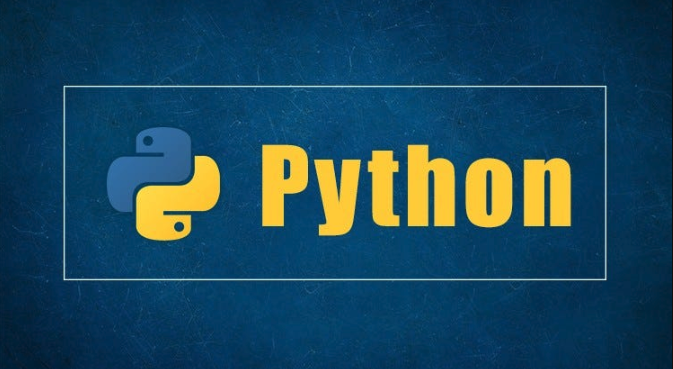
在工业环境中,要用Python实现气体浓度的异常报警,核心思路其实就是通过传感器获取数据,然后利用Python对这些数据进行实时分析,一旦数据偏离了预设的正常范围或行为模式,就立即触发预警。这不仅仅是简单的阈值判断,更可以融入一些统计学甚至机器学习的方法,让报警系统更智能、更可靠。
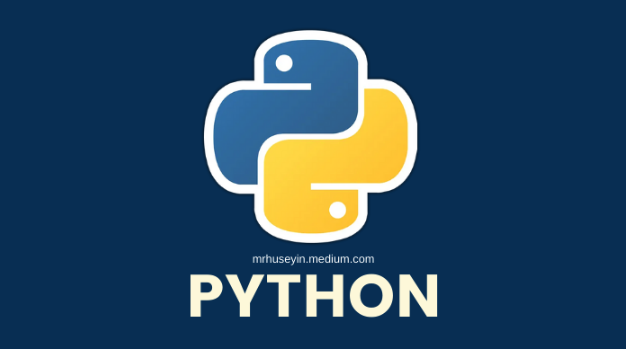
解决方案
实现工业气体浓度异常报警,通常会遵循以下步骤:数据采集、数据预处理、异常检测算法应用、以及报警触发与通知。
1. 数据采集: 首先,你需要获取气体浓度传感器的数据。在实际工业场景中,这可能涉及到串口通信(RS232/RS485)、Modbus TCP/IP、MQTT协议,或者是通过工业网关将PLC/DCS数据转换为Python可处理的格式。 以模拟数据为例,方便演示:
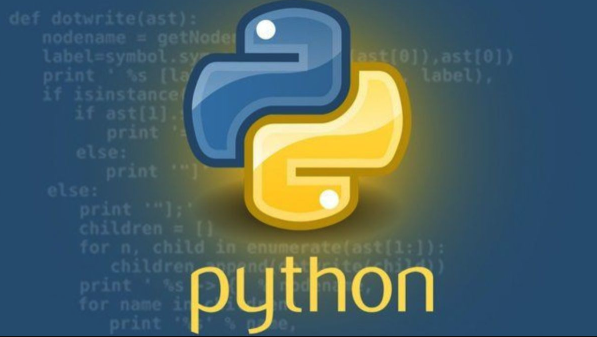
import time
import random
import collections
import smtplib
from email.mime.text import MIMEText
from email.header import Header
# 配置报警参数
THRESHOLD_HIGH = 100 # 浓度上限
THRESHOLD_LOW = 10 # 浓度下限
ALERT_WINDOW_SIZE = 5 # 连续异常点触发报警的窗口大小
# 模拟传感器数据流
def get_gas_concentration():
# 模拟正常波动
base_concentration = 50
noise = random.uniform(-5, 5)
# 模拟偶尔的异常升高或降低
if random.random() < 0.05: # 5%的概率出现异常
return random.uniform(THRESHOLD_HIGH + 10, THRESHED_HIGH + 50) # 异常高
elif random.random() < 0.02: # 2%的概率出现异常低
return random.uniform(THRESHOLD_LOW - 5, THRESHOLD_LOW - 1) # 异常低
return base_concentration + noise
# 报警通知函数 (简化版,可扩展为短信、微信等)
def send_alert(concentration, message):
print(f"!!! ? 报警:当前浓度 {concentration:.2f} PPM。{message}")
# 实际应用中,这里会集成邮件、短信API或推送到SCADA/MES系统
# 示例邮件通知 (需要配置SMTP服务器信息)
# sender = 'your_email@example.com'
# receivers = ['alert_recipient@example.com']
# mail_host = "smtp.example.com" # 设置SMTP服务器
# mail_user = "your_email@example.com" # 用户名
# mail_pass = "your_password" # 口令
#
# msg = MIMEText(f"工业气体浓度异常:当前值 {concentration:.2f} PPM。{详情:{message}}", 'plain', 'utf-8')
# msg['From'] = Header("气体监测系统", 'utf-8')
# msg['To'] = Header("负责人", 'utf-8')
# msg['Subject'] = Header("工业气体浓度异常报警", 'utf-8')
#
# try:
# smtpObj = smtplib.SMTP()
# smtpObj.connect(mail_host, 25) # 25 为 SMTP 端口号
# smtpObj.login(mail_user, mail_pass)
# smtpObj.sendmail(sender, receivers, msg.as_string())
# print("邮件发送成功")
# except smtplib.SMTPException as e:
# print(f"邮件发送失败: {e}")
# 异常检测主循环
def monitor_gas_concentration():
abnormal_history = collections.deque(maxlen=ALERT_WINDOW_SIZE)
print("开始监测工业气体浓度...")
while True:
current_concentration = get_gas_concentration()
print(f"当前气体浓度: {current_concentration:.2f} PPM")
is_abnormal = False
alert_message = ""
if current_concentration > THRESHOLD_HIGH:
is_abnormal = True
alert_message = f"浓度超出上限 ({THRESHOLD_HIGH} PPM)"
elif current_concentration < THRESHOLD_LOW:
is_abnormal = True
alert_message = f"浓度低于下限 ({THRESHOLD_LOW} PPM)"
# 记录异常状态
abnormal_history.append(is_abnormal)
# 判断是否连续异常
if all(abnormal_history) and len(abnormal_history) == ALERT_WINDOW_SIZE:
send_alert(current_concentration, alert_message)
# 清空历史,避免重复报警,直到状态恢复正常
abnormal_history.clear()
print("连续异常已触发报警,等待状态恢复...")
time.sleep(1) # 每秒读取一次
# 运行监测
# if __name__ == "__main__":
# monitor_gas_concentration()2. 数据预处理: 从传感器读取到的原始数据可能存在噪声、缺失值或异常尖峰。在将数据送入异常检测算法之前,通常需要进行预处理,例如:
- 平滑处理: 使用移动平均(Moving Average)、指数平滑(Exponential Smoothing)等方法减少噪声影响,让数据趋势更清晰。
- 缺失值处理: 如果数据流中断,需要决定是跳过、插值还是标记为异常。
- 数据归一化/标准化: 当有多种气体或不同量纲的数据需要一起分析时,这有助于统一尺度。
3. 异常检测算法: 上述代码示例中采用了最简单的固定阈值判断和连续异常计数。在实际应用中,可以采用更复杂的算法:
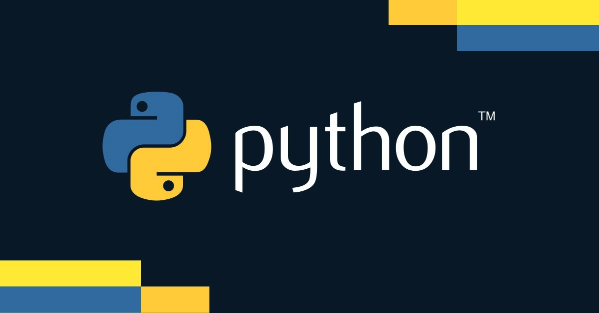
- 统计学方法: 滚动平均值与标准差(如Z-score),判断当前值是否在历史数据的某个置信区间之外。
- 时间序列分析: 预测未来的气体浓度,然后将实际值与预测值进行比较,如果偏差过大则视为异常。
- 机器学习方法:
- 无监督学习: 如Isolation Forest(孤立森林)、One-Class SVM(单类支持向量机),它们不需要标记好的异常数据,通过学习正常数据的模式来识别异常。
- 聚类算法: 如DBSCAN,可以将正常数据聚成簇,那些不属于任何簇的点可能是异常。
4. 报警触发与通知: 当检测到异常时,系统需要立即采取行动。这包括:
- 本地日志记录: 详细记录异常发生的时间、浓度值、报警类型等。
- 声光报警: 通过连接蜂鸣器或报警灯进行现场提示。
- 远程通知: 发送邮件、短信、微信消息(通过企业微信/钉钉API),或者集成到现有的SCADA/MES系统,通过OPC UA、Modbus等协议发送报警信号。
如何选择合适的传感器和数据采集方式对气体浓度监测有何影响?
选择合适的传感器和数据采集方式,这直接决定了你整个气体监测系统的“眼睛”和“神经”,其重要性不言而喻。一个不准确的传感器,或者一个不可靠的数据链路,就像是给系统戴上了有色眼镜,看到的都是扭曲的现实,那么后续再精密的算法也无济于事,只会产生大量的误报或漏报。
传感器方面,考虑的维度很多:
- 测量原理和精度: 比如电化学传感器对特定气体敏感但寿命有限;催化燃烧式传感器对可燃气体通用但易中毒;红外(IR)传感器精度高、寿命长,但成本也更高,且对水蒸气敏感;PID(光离子化)传感器则擅长检测挥发性有机物。不同的原理决定了它们对目标气体的特异性、检测范围、响应时间以及抗干扰能力。如果你的场景需要高精度或检测痕量气体,那可能就需要更高级别的传感器,比如激光光谱分析仪,而不是简单的半导体传感器。
- 量程与分辨率: 传感器能测量的浓度范围以及能识别的最小浓度变化量。如果你的目标是检测微量泄漏,但传感器最小分辨率是10 PPM,那显然是不够的。
- 稳定性与漂移: 传感器在使用过程中,其读数可能会随时间、温度、湿度等环境因素发生漂移。高质量的传感器具有更好的长期稳定性,减少了频繁校准的需要。
- 环境适应性: 工业环境往往复杂,可能存在高温、高湿、粉尘、腐蚀性气体等。传感器必须能在这些恶劣条件下稳定工作,防护等级(IP等级)就显得尤为重要。
- 校准与维护: 传感器需要定期校准以确保其准确性。易于校准和维护的传感器能降低运营成本。
数据采集方式,这关乎数据流的“动脉”:
- 有线连接:
- RS485/Modbus RTU: 工业领域最常用的串行通信方式,稳定可靠,适合长距离传输,但需要专门的转换器接入计算机。
- 以太网/Modbus TCP/IP: 基于TCP/IP协议,速度快,可直接接入现有网络,便于远程访问和集成。在大型工厂中非常常见。
- 模拟信号(4-20mA,0-10V): 很多老旧传感器或设备仍采用这种方式,需要AD转换模块将其转换为数字信号。
- 无线连接:
- Wi-Fi/Bluetooth: 部署灵活,但功耗相对较高,可能受限于信号覆盖和干扰。
- LoRaWAN/NB-IoT: 低功耗广域网技术,适合电池供电、数据量小但需要远距离传输的传感器,例如分布在广阔区域的监测点。
- 数据传输频率与实时性: 有些场景需要毫秒级的实时响应(如爆炸性气体监测),有些则可以接受分钟级甚至小时级的数据更新(如环境背景浓度监测)。这决定了你选择的通信协议和硬件的性能。
- 数据可靠性与安全性: 数据传输过程中是否会丢失?是否会受到干扰?数据是否加密,防止未经授权的访问?这些在工业生产中都是至关重要的。
总而言之,对传感器和数据采集方式的审慎选择,是构建一个有效、可靠的工业气体浓度异常报警系统的基石。如果基础数据都不可靠,那么再花哨的算法也只是空中楼阁。
除了简单的阈值判断,还有哪些更高级的异常检测算法适用于工业场景?
当谈到工业场景下的异常检测,我总觉得简单的阈值判断虽然直观,但在面对复杂、动态的工况时,它的局限性就显现出来了。比如,气体浓度可能因为生产批次、环境温度变化而有正常的波动范围,而不是一个固定不变的“正常值”。这时候,我们就需要一些更“聪明”的算法来捕捉那些真正值得关注的“不寻常”。
1. 统计学方法: 这些方法相对容易理解和实现,而且计算成本不高,非常适合实时监测。
- Z-score(标准分数): 这是一个经典的统计学工具。它衡量一个数据点偏离平均值的标准差倍数。你可以计算过去一段时间(比如最近100个点)的平均值和标准差,然后如果当前值与平均值的偏差超过了2个或3个标准差,就认为它是异常的。这比固定阈值更灵活,因为它能适应数据本身的波动性。
- 移动平均与标准差: 这是Z-score的变体,但更强调“近期”数据。系统持续计算一个滑动窗口内的数据的平均值和标准差。这样,即使整体浓度水平有缓慢的上升或下降,系统也能根据最近的趋势来判断当前值是否异常。
- 箱线图(Box Plot)的IQR(四分位距)规则: 这种方法不依赖于数据正态分布的假设。它通过计算数据的四分位数(Q1, Q3)和四分位距(IQR = Q3 - Q1),将超出上下边界(Q1 - 1.5 IQR 和 Q3 + 1.5 IQR)的点视为异常值。对于有偏分布的数据,它表现得不错。
2. 时间序列分析方法: 气体浓度数据天生就是时间序列数据,利用其内在的时间依赖性可以进行更精准的异常检测。
- ARIMA (自回归积分滑动平均模型): 这是一个非常强大的时间序列预测模型。它可以捕捉数据的趋势、季节性和自相关性。我们可以用ARIMA模型预测下一时刻的浓度值,然后将实际观测值与预测值进行比较。如果两者之间的残差(误差)过大,超出了预设的阈值,那么就可能存在异常。这种方法能很好地识别出那些不符合历史模式的突变。
- Prophet (Facebook开源的时间序列预测工具): 如果你的气体浓度数据有明显的周期性(比如日循环、周循环),Prophet模型能很好地处理。它能自动识别趋势、周期性和节假日效应,并进行预测。同样,基于预测误差来判断异常。
3. 机器学习方法: 这些方法通常在数据量较大、模式复杂时表现出色,但可能需要更多的数据和计算资源。
- Isolation Forest(孤立森林): 我个人很喜欢这个算法,因为它在工业异常检测中表现出色。它的核心思想是:异常点是少数派,而且与正常点相比,它们更容易被“孤立”出来。算法通过随机选择特征和分裂点来构建决策树,异常点通常会更快地被分到叶子节点。它不需要提前标记异常数据,属于无监督学习。
- One-Class SVM(单类支持向量机): 这种算法学习的是“正常”数据的边界。它试图找到一个超平面,将所有的正常数据点都包围起来,而落在超平面之外的点就被认为是异常。它也适用于只有正常数据而没有异常数据标签的场景。
- LOF (Local Outlier Factor,局部异常因子): 这个算法通过比较一个数据点与其邻居的密度来识别异常。如果一个点的密度显著低于其邻居,那么它就可能是异常点。这对于那些在全局看来可能不异常,但在局部区域内显得格格不入的点非常有效。
- 深度学习(如LSTM-based Autoencoders): 对于非常复杂、高维度的时间序列数据,可以考虑使用基于长短期记忆网络(LSTM)的自编码器。自编码器尝试学习数据的压缩表示,并从这个压缩表示中重建数据。如果一个异常点被输入,自编码器通常无法很好地重建它,导致重建误差很大,从而识别出异常。这需要大量的历史数据来训练模型。
选择哪种算法,真的取决于你的具体需求:数据的特性(是否有周期性、趋势)、可用的历史数据量、对实时性的要求、以及你愿意投入的计算资源。通常我会建议从简单的统计方法开始,如果发现效果不佳,再逐步升级到更复杂的机器学习或深度学习模型。
如何确保报警信息的及时性和可靠性,并集成到现有工业控制系统?
在工业场景中,报警的及时性和可靠性是生命线。一个延迟的报警可能意味着更大的损失,一个不准确的报警则会耗费宝贵的人力资源。同时,将报警信息无缝地融入到现有的工业控制体系中,是确保其真正发挥作用的关键。
确保及时性和可靠性:
- 数据采集与处理的实时性:
- 高频采样: 确保传感器以足够高的频率采集数据,捕获瞬时变化。
- 低延迟传输: 优先选择低延迟的通信协议(如Modbus TCP/IP而非轮询间隔较长的串口),并优化网络配置。
- 高效算法: 选择计算复杂度低的异常检测算法,避免在处理数据时引入显著延迟。Python代码本身也要优化,避免不必要的I/O操作或复杂的计算。
- 异步处理: 对于需要长时间运行的复杂计算或外部API调用,可以考虑使用异步编程(如
asyncio)或多线程/多进程,避免阻塞主监测循环。
- 报警通知的鲁棒性:
- 多通道冗余: 不要只依赖一种报警方式。如果邮件系统故障,短信或声光报警可以作为备用。关键报警甚至可以触发多个通道同时通知。
- 确认机制: 对于重要的报警,需要有确认机制(Acknowledgment)。例如,发送邮件后,系统等待接收方点击确认链接,否则持续发送提醒或升级报警级别。
- 故障转移: 如果报警服务器或网络路径出现问题,系统应能自动切换到备用路径或服务器。
- 心跳机制与健康监测: 监测报警系统自身的运行状态。如果监测程序崩溃或长时间无数据更新,应有独立的“看门狗”程序发出系统故障报警。
- 日志记录与审计: 详细记录每一次报警的触发、发送、接收(如果可能)和确认状态,便于事后分析和故障排查。
- 数据质量与清洗:
- 传感器自检与校准: 定期检查传感器健康状态,并按需进行校准,确保数据源的准确性。
- 数据验证: 在接收数据时,进行基本的数据范围校验,过滤掉明显错误的读数(例如,负浓度值、超出传感器量程的极大值)。
集成到现有工业控制系统:
这通常是工程中最具挑战性的部分,因为它涉及到不同系统、不同协议之间的通信。
- OPC UA (Open Platform Communications Unified Architecture): 这是工业4.0时代非常重要的通信标准。如果你的SCADA/MES系统支持OPC UA,那么Python可以通过
opcua库作为客户端或服务器,直接读写PLC/DCS数据,并发布报警事件。这是一种非常推荐的集成方式,因为它提供了数据模型、安全性和互操作性。 - Modbus TCP/IP 或 Modbus RTU: 如果现有系统主要基于Modbus协议,Python可以使用
pymodbus等库作为Modbus客户端或服务器。你可以将报警状态写入PLC的特定寄存器,或者通过读取PLC的报警位来确认。 - API接口: 很多现代SCADA、MES系统或企业资源规划(ERP)系统提供RESTful API。Python可以很方便地通过
requests库调用这些API,推送报警事件、更新设备状态或触发工作流程。 - 消息队列(Message Queues): 使用Kafka、RabbitMQ等消息队列服务可以解耦报警系统与下游系统。Python将报警信息发布到消息队列,而SCADA、MES或其他应用订阅这些消息。这提高了系统的可伸缩性、弹性和可靠性,即使某个下游系统暂时离线,报警信息也不会丢失。
- 数据库集成: 将报警事件记录到中央数据库(如SQL Server, PostgreSQL, InfluxDB等),供SCADA/MES系统或其他业务智能工具查询和展示。
- HMI/SCADA系统集成: 在人机界面(HMI)或SCADA系统中,通常有专门的报警管理模块。你的Python报警系统需要将报警信号以HMI/SCADA系统能识别的格式(如Modbus寄存器、OPC UA变量、数据库记录)推送过去,以便操作员能在控制界面上看到并处理。
- Web Dashboard: 除了与
到这里,我们也就讲完了《工业气体异常报警Python实现方法》的内容了。个人认为,基础知识的学习和巩固,是为了更好的将其运用到项目中,欢迎关注golang学习网公众号,带你了解更多关于Python,传感器,系统集成,异常检测算法,工业气体异常报警的知识点!
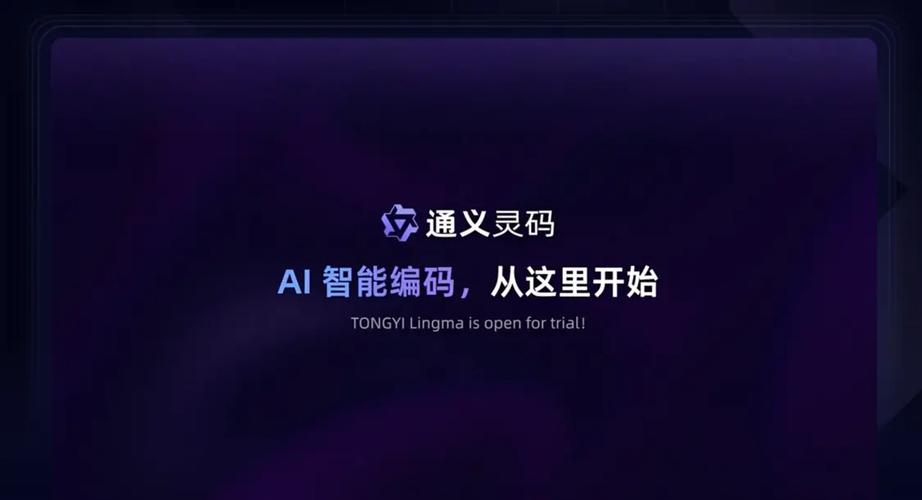 通灵义码进阶技巧全解析
通灵义码进阶技巧全解析
- 上一篇
- 通灵义码进阶技巧全解析

- 下一篇
- 电脑屏幕亮度调节方法,超简单!
-

- 文章 · python教程 | 27分钟前 |
- TF变量零初始化与优化器关系解析
- 427浏览 收藏
-

- 文章 · python教程 | 30分钟前 |
- Python字符串与列表反转技巧
- 126浏览 收藏
-

- 文章 · python教程 | 41分钟前 | Python 错误处理 AssertionError 生产环境 assert语句
- Python断言失败解决方法详解
- 133浏览 收藏
-

- 文章 · python教程 | 1小时前 |
- 动态设置NetCDF图表标题的实用方法
- 247浏览 收藏
-

- 文章 · python教程 | 1小时前 |
- PyCharm切换英文界面教程
- 405浏览 收藏
-

- 文章 · python教程 | 1小时前 |
- Behave教程:单个BDD示例运行方法
- 411浏览 收藏
-

- 文章 · python教程 | 1小时前 |
- PythonGTK3动态CSS技巧分享
- 497浏览 收藏
-

- 文章 · python教程 | 1小时前 |
- SciPyCSR矩阵行非零元素高效提取方法
- 411浏览 收藏
-

- 文章 · python教程 | 2小时前 |
- Python文件读取技巧:strip与split使用解析
- 349浏览 收藏
-

- 文章 · python教程 | 2小时前 |
- Python处理CSV列数不一致与编码问题详解
- 490浏览 收藏
-

- 文章 · python教程 | 2小时前 | docker Python 虚拟环境 跨平台 pyinstaller
- Python跨平台开发全解析
- 424浏览 收藏
-

- 文章 · python教程 | 2小时前 | Python 环境搭建
- Python新手环境搭建全攻略
- 399浏览 收藏
-

- 前端进阶之JavaScript设计模式
- 设计模式是开发人员在软件开发过程中面临一般问题时的解决方案,代表了最佳的实践。本课程的主打内容包括JS常见设计模式以及具体应用场景,打造一站式知识长龙服务,适合有JS基础的同学学习。
- 543次学习
-

- GO语言核心编程课程
- 本课程采用真实案例,全面具体可落地,从理论到实践,一步一步将GO核心编程技术、编程思想、底层实现融会贯通,使学习者贴近时代脉搏,做IT互联网时代的弄潮儿。
- 516次学习
-

- 简单聊聊mysql8与网络通信
- 如有问题加微信:Le-studyg;在课程中,我们将首先介绍MySQL8的新特性,包括性能优化、安全增强、新数据类型等,帮助学生快速熟悉MySQL8的最新功能。接着,我们将深入解析MySQL的网络通信机制,包括协议、连接管理、数据传输等,让
- 500次学习
-

- JavaScript正则表达式基础与实战
- 在任何一门编程语言中,正则表达式,都是一项重要的知识,它提供了高效的字符串匹配与捕获机制,可以极大的简化程序设计。
- 487次学习
-

- 从零制作响应式网站—Grid布局
- 本系列教程将展示从零制作一个假想的网络科技公司官网,分为导航,轮播,关于我们,成功案例,服务流程,团队介绍,数据部分,公司动态,底部信息等内容区块。网站整体采用CSSGrid布局,支持响应式,有流畅过渡和展现动画。
- 485次学习
-

- ChatExcel酷表
- ChatExcel酷表是由北京大学团队打造的Excel聊天机器人,用自然语言操控表格,简化数据处理,告别繁琐操作,提升工作效率!适用于学生、上班族及政府人员。
- 3200次使用
-

- Any绘本
- 探索Any绘本(anypicturebook.com/zh),一款开源免费的AI绘本创作工具,基于Google Gemini与Flux AI模型,让您轻松创作个性化绘本。适用于家庭、教育、创作等多种场景,零门槛,高自由度,技术透明,本地可控。
- 3413次使用
-

- 可赞AI
- 可赞AI,AI驱动的办公可视化智能工具,助您轻松实现文本与可视化元素高效转化。无论是智能文档生成、多格式文本解析,还是一键生成专业图表、脑图、知识卡片,可赞AI都能让信息处理更清晰高效。覆盖数据汇报、会议纪要、内容营销等全场景,大幅提升办公效率,降低专业门槛,是您提升工作效率的得力助手。
- 3443次使用
-

- 星月写作
- 星月写作是国内首款聚焦中文网络小说创作的AI辅助工具,解决网文作者从构思到变现的全流程痛点。AI扫榜、专属模板、全链路适配,助力新人快速上手,资深作者效率倍增。
- 4551次使用
-

- MagicLight
- MagicLight.ai是全球首款叙事驱动型AI动画视频创作平台,专注于解决从故事想法到完整动画的全流程痛点。它通过自研AI模型,保障角色、风格、场景高度一致性,让零动画经验者也能高效产出专业级叙事内容。广泛适用于独立创作者、动画工作室、教育机构及企业营销,助您轻松实现创意落地与商业化。
- 3821次使用
-
- Flask框架安装技巧:让你的开发更高效
- 2024-01-03 501浏览
-
- Django框架中的并发处理技巧
- 2024-01-22 501浏览
-
- 提升Python包下载速度的方法——正确配置pip的国内源
- 2024-01-17 501浏览
-
- Python与C++:哪个编程语言更适合初学者?
- 2024-03-25 501浏览
-
- 品牌建设技巧
- 2024-04-06 501浏览



